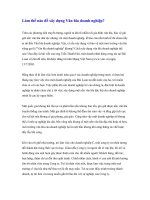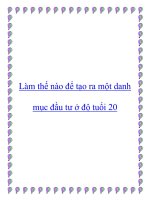Làm thế nào để lưu trữ văn bản Office 2010 tự động lên SkyDrive? potx
Bạn đang xem bản rút gọn của tài liệu. Xem và tải ngay bản đầy đủ của tài liệu tại đây (329.75 KB, 8 trang )
Làm thế nào để lưu trữ
văn bản Office 2010 tự
động lên SkyDrive?
Kể từ khi phát hành SkyDrive cho người dùng Windows, hàng
triệu người dùng đã sử dụng dịch vụ lưu trữ đám mây này để lưu
trữ văn bản quan trọng, hình ảnh và nhiều thứ khác.
Microsoft Office 2013 ra mắt với nhiều cải tiến đáng giá, bên cạnh
đó là việc tích hợp SkyDrive vào tùy chọn lưu trữ văn bản. Vậy đối
với Office 2010 thì làm sao để có thể có thêm tùy chọn lưu trữ trực
tiếp lên SkyDrive thành tùy chọn mặc định?
Bài viết này sẽ hướng dẫn cho bạn đọc một mẹo nhỏ để có thể dễ
dàng có được tùy chọn lưu trữ tài liệu Office 2010 vào SkyDrive một
cách đơn giản. Mời bạn đọc theo dõi.
Bước 1: Tải về và cài đặt ứng dụng Microsoft SkyDrive dành cho
Windows tại đây.
Bước 2: Mở ứng dụng soạn thảo Office Word 2010 lên và truy cập
vào File > Options.
Bước 3: Trong cửa sổ Word Options, bạn nhấn chọn vào
nhóm "Save" và chú ý đến dòng "Default file location".
Bước 4: Bây giờ bạn hãy nhấn vào nút "Browse" của tùy
chọn "Default file location", tìm đến thư mục SkyDrive trên máy
tính và nhấn "OK".
Vậy là đường dẫn trong mục "Default file location" đã được thay đổi
thành đường dẫn SkyDrive mà bạn chọn.
Bước 5: Tiếp tục nhấn "OK" để lưu lại thiết lập trong Word
Options.
Bây giờ thì mỗi khi bạn tiến hành lưu tài liệu trong Office 2010, mặc
định tài liệu sẽ được lưu trong thư mục SkyDrive và trực tiếp được tải
lên "đám mây" SkyDrive khi có kết nối mạng.
Một thủ thuật nhỏ thật đơn giản và tiện lợi phải không? Chúc bạn
thành công!